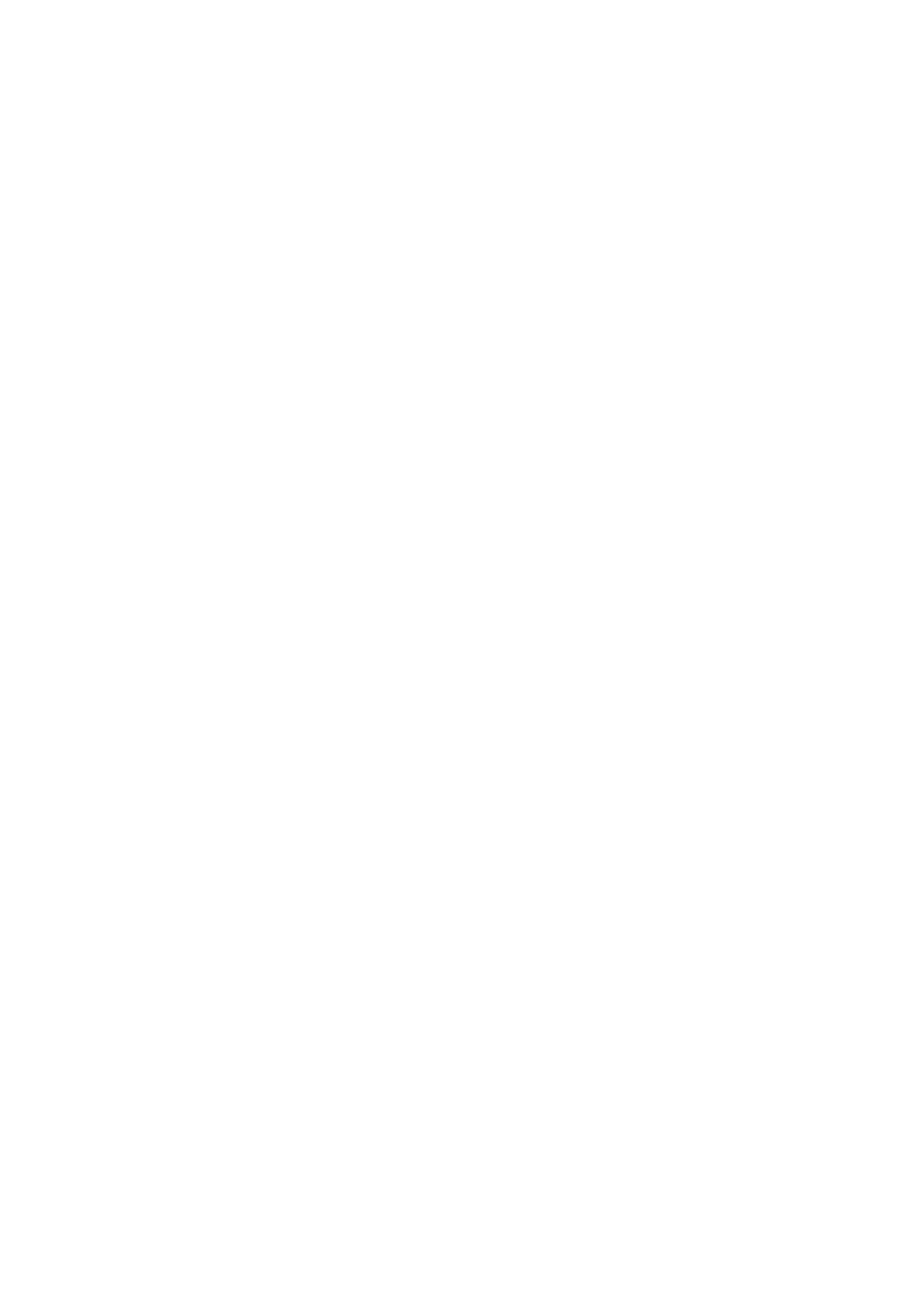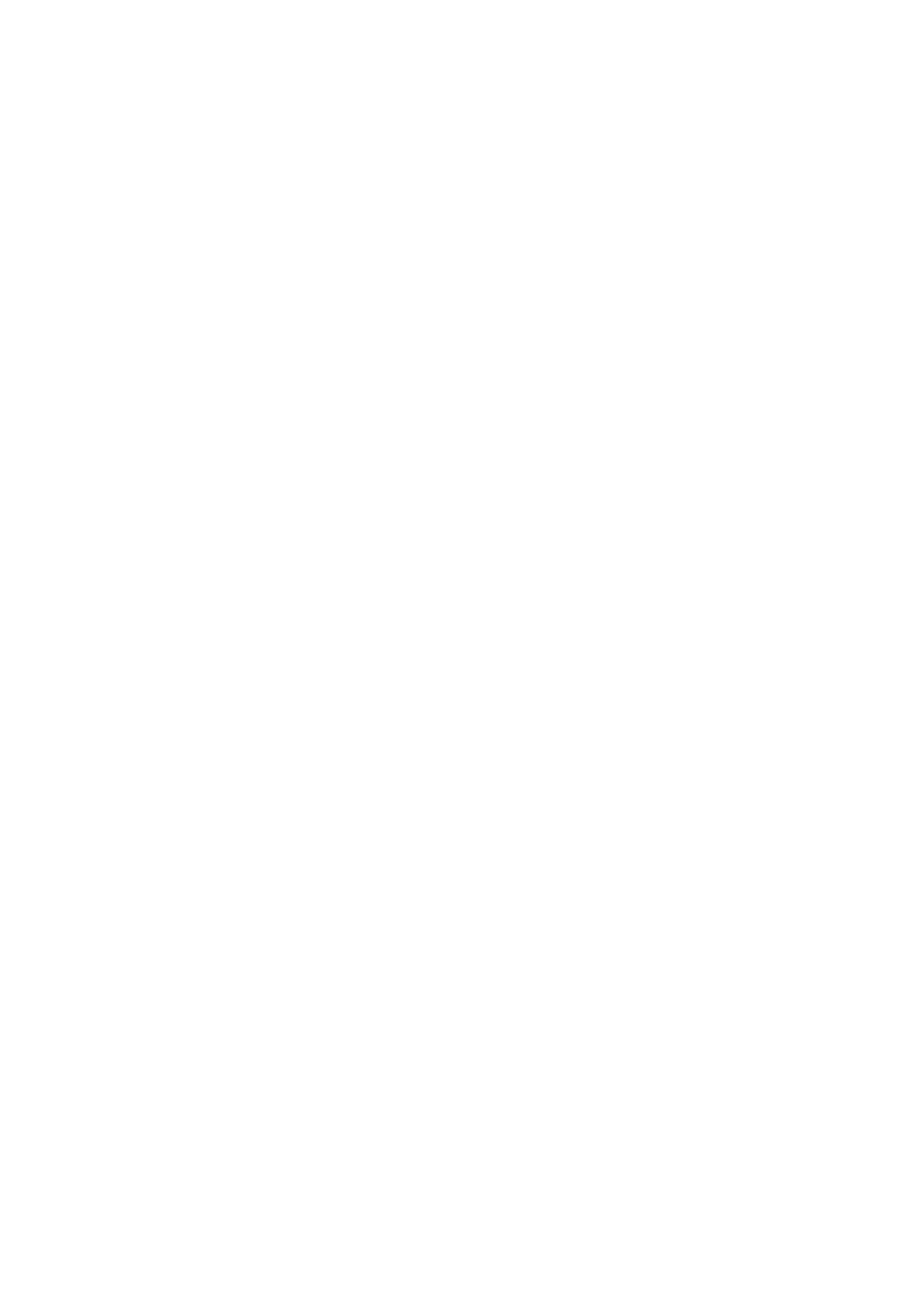
Konfiguracja funkcji skanowania i wysyłania wiadomości e-mail
Xerox WorkCentre M118i
52
d. Po wyświetleniu okna dialogowego wzywającego do ponownego uruchomienia kliknij
przycisk Restartuj.
Notatka
Urzadzenie uruchomi sie ponownie, nawet jesli ekran pozostanie bez zmian.
5. Odczekaj minutę do zakończenia ponownego uruchamiania, a następnie kliknij przycisk Odśwież w
przeglądarce internetowej.
Włączanie portów poczty e-mail
1. Kliknij kartę Właściwości.
2. Zaznacz Stan portu w lewym panelu.
a. Włącz porty SNMP, Wyślij e-mail i Usługa notyfikacji o poczcie. Nie należy zmieniać innych
ustawień portów na tej stronie.
b. Kliknij przycisk Zastosuj nowe ustawienia na dole strony.
c. Po wyświetleniu okna dialogowego wzywającego do ponownego uruchomienia kliknij
przycisk Restartuj.
3. Odczekaj minutę do zakończenia ponownego uruchamiania, a następnie kliknij przycisk Odśwież w
przeglądarce internetowej.
Wprowadzanie ustawień SMTP
1. Kliknij kartę Właściwości.
2. Zaznacz folder Ustawienia protokołu w lewym panelu, a następnie zaznacz opcję E-mail.
a. Wprowadź Adres serwera SMTP.
b. Jeżeli wymagane jest uwierzytelnianie SMTP, wprowadź Adres serwera POP3,
Nazwę użytkownika POP i Hasłoużytkownika POP.
Notatka
Adres serwera POP3 można wprowadzić jako adres IP lub nazwę serwera.
c. Jeżeli stosowana jest nazwa hosta a nie adres IP, kliknij opcję TCP/IP w lewym panelu i sprawdź,
czy pole Adres DNS 1 zawiera adres serwera DNS. Aby uzyskać więcej informacji, patrz Skrócona
instrukcja konfiguracji połączeń sieciowych.
d. Kliknij przycisk Zastosuj nowe ustawienia na dole strony.
e. Po wyświetleniu okna dialogowego wzywającego do ponownego uruchomienia kliknij
przycisk Restartuj.
3. Odczekaj minutę do zakończenia ponownego uruchamiania, a następnie kliknij przycisk Odśwież w
przeglądarce internetowej.
Tworzenie pozycji w Spisie adresów do sprawdzania konfiguracji skanowania i
wysyłania wiadomości e-mail
1. Kliknij kartę Właściwości.
2. Zaznacz Spis adresów w lewym panelu.
a. Wpisz numer szybkiego wybieranie numeru z zakresu od 1 do 200, aby przypisać odbiorcę
testowego, a następnie kliknij przycisk Edytuj.
b. Zaznacz opcję E-mail na liście rozwijanej Typ adresu.
c. Wpisz adres lokalnego odbiorcy poczty e-mail w polu Adres odbiorcy.
d. Wprowadź Nazwę odbiorcy.
e. Kliknij przycisk Zastosuj nowe ustawienia.